
Spotify a Chromecast to świetny zespół. Kiedy połączysz je razem, Ty i Twoi znajomi będziecie mogli słuchać wszystkich swoich ulubionych piosenek. Ty po prostu musisz strumień Spotify do Chromecasta i wszystko gotowe.
Jeśli nadal nie wiesz, jak przesyłać strumieniowo Spotify do Chromecasta, nie martw się. Możesz dowiedzieć się, jak to zrobić tutaj. Jest tylko kilka rzeczy, które musisz wziąć pod uwagę, zanim będziesz mógł przesyłać strumieniowo Spotify do Chromecasta.
Przewodnik po zawartości Część 1. Przypomnienia podczas przesyłania strumieniowego Spotify do ChromecastaCzęść 2. Sposoby przesyłania strumieniowego Spotify na Chromecasta bez płacenia PremiumCzęść 3. Wniosek
Zanim przejdziesz do szczegółów przesyłania strumieniowego Spotify muzyki na Chromecasta, są dwie ważne rzeczy, o których powinieneś wiedzieć. Pierwszym z nich jest to, że musiałbyś być na Premium Spotify konto jeśli chcesz przesyłać strumieniowo bezpośrednio z Spotify do Chromecasta.
Drugą rzeczą, o której powinieneś wiedzieć, jest to, że urządzenia, których używasz Spotify i Chromecast musiałyby być podłączone do tej samej sieci Wi-Fi. Poniższe kroki pokazują, jak przesyłać strumieniowo Spotify do Chromecasta. To znaczy, jeśli korzystasz z premii Spotify konta.
Pamiętaj, aby podłączyć urządzenia, których używasz do obu Spotify i Chromecasta do tego samego połączenia Wi-Fi. Na przykład, jeśli używasz telefonu do uruchamiania aplikacji Spotify konto i telewizor Smart TV do przesyłania, wtedy oba urządzenia powinny być podłączone do tej samej sieci Wi-Fi.
Premiera Spotify na urządzeniu, którego używasz, i wybierz utwory, które chcesz przesyłać na Chromecasta. Stuknij w pasek Teraz odtwarzane.
Dotknij opcji Urządzenia dostępne w dolnej części ekranu. Następnie wybierz urządzenie Chromecast z listy.

Jeśli jesteś na darmowym Spotify konto i chcesz przesyłać muzykę na Chromecasta, są na to sposoby. oczywiście nie będzie można przesyłać bezpośrednio z Spotify. Stamtąd po prostu nie da się tego zrobić.
Możesz jednak przesyłać strumieniowo Spotify muzykę z telefonu, tabletu lub komputera stacjonarnego po ich pobraniu i przekonwertowaniu. Poniżej znajdują się trzy opcje konwersji Spotify utworów, aby można było łatwo przesyłać strumieniowo Spotify do Chromecasta.
Jeśli nie chcesz aktualizować swojego bezpłatnego Spotify konto lub po prostu chcesz anulować swoje konto premium, możesz użyć DumpMedia Spotify Music Converter do pobierz swoje ulubione Spotify piosenki. Ten konkretny program usuwa DRM od operatora Spotify piosenki i konwertuje je na dowolny format pliku swojego wyboru.

Po pobraniu utworów za pomocą DumpMedia Spotify Music Converter, będziesz mógł przenieść je na swój smartfon, iPhone lub tablet. Zawsze możesz znaleźć format pliku obsługiwany przez używany system operacyjny. Nie ma znaczenia, czy używasz Apple, czy Androida, nadal będziesz mógł przesyłać i odtwarzać swoje pliki Spotify utwory na dowolnym urządzeniu. Stamtąd możesz przesyłać strumieniowo Spotify do Chromecasta.
Poniższe kroki pokażą Ci, jak korzystać z DumpMedia Spotify Music Converter.
Poniższe szczegółowe kroki pokażą Ci, jak korzystać z DumpMedia Spotify Music Converter.
To zdjęcie link zabierze Cię bezpośrednio do DumpMedia Spotify Music Converter. Kliknij link, aby pobrać plik DumpMedia Spotify Music Converter
Darmowe pobieranie Darmowe pobieranie
Dodaj swój Spotify piosenki, kopiując link z Spotify i wklejanie go na DumpMedia Spotify Music Converter. Możesz także przeciągnąć Spotify piosenki do DumpMedia Spotify Music Converter. Tak czy inaczej działa.

Konwertuj swoje utwory tak, aby były kompatybilne ze smartfonem lub tabletem. Przenieś kursor do górnej części DumpMedia Spotify Music Converter i wybierz format pliku. Następnie przejdź do dolnej części, aby dostosować ustawienia wyjściowe swoich utworów. Po wykonaniu wszystkich tych czynności możesz kliknąć przycisk Konwertuj.

Otwórz pobrane utwory na komputerze i przenieś je na smartfon lub tablet. Na jednym z tych urządzeń odtwarzaj pobrane utwory Spotify. Następnie poszukaj ikony Chromecasta na ekranie i kliknij ją. Wybierz urządzenie, na które chcesz przesyłać. Następnie kliknij go, aby przesyłać strumieniowo Spotify do Chromecasta.
Możesz także użyć UkeySofy Spotify Music Converter. Poniższe kroki pokażą Ci, jak z niego korzystać.
Możesz uzyskać dostęp do UkeySoft Music Converter z ich strony internetowej. Pobierz i zainstaluj. Uruchom go na pulpicie, aby zacząć go używać.
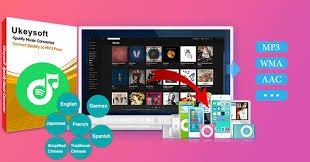
Po uruchomieniu programu możesz dodawać utwory ze swojego bezpłatnego Spotify rachunek. Aby to zrobić, możesz udać się do swojego Spotify i kliknij Artyści. Kliknij zielony przycisk Odtwórz. Po prawej stronie ekranu zobaczysz trzy kropki. Kliknij trzy kropki i wybierz Udostępnij z rozwijanej listy. Pojawi się kolejna lista rozwijana, wybierz i kliknij Kopiuj link do utworu.
Wklej link do utworu w polu, które widzisz w dolnej części UkeySoft Spotify Music Converter. Obok tego pola kliknij znak + obok niego.
Kliknij ikonę koła zębatego widoczną w lewym górnym rogu konwertera muzyki UkeySoft. Pojawi się wyskakujące okienko. Kliknij przycisk Zaawansowane w tym wyskakującym okienku. Następnie dostosuj ustawienia i wybierz format swoich utworów. Kliknij przycisk Zapisz. Następnie kliknij przycisk Konwertuj.
Przed przesyłaniem strumieniowym pobranych plików Spotify Muzyka na Chromecaście, możesz ją najpierw przenieść na smartfon lub tablet. Stamtąd możesz przesyłać strumieniowo Spotify do Chromecasta. Po prostu wybierz urządzenie, z którego chcesz przesyłać do Chromecasta.
DRmare to coś innego Spotify konwerter muzyki, którego możesz użyć. Sprawdź poniższe kroki, aby zobaczyć, jak możesz go użyć.
Zanim będziesz mógł uruchomić DRmare Spotify Music Converter, musisz najpierw pobrać i zainstalować go na swoim komputerze.
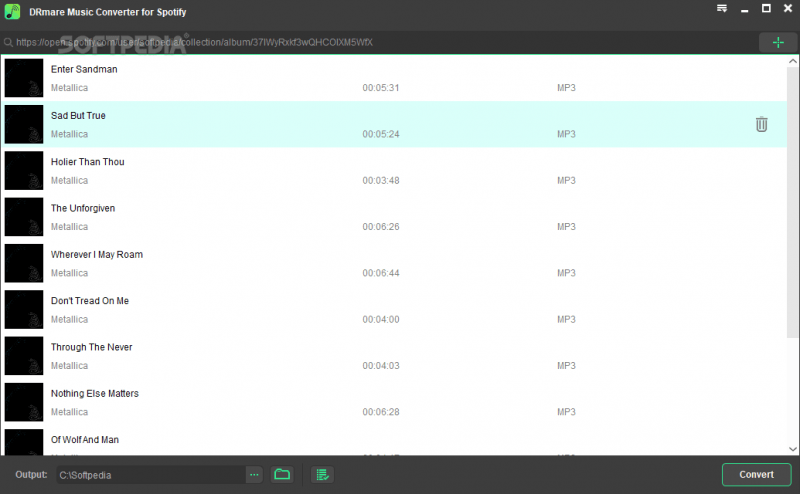
Możesz po prostu przeciągnąć utwór z Spotify w aplikacji DRmare. Następnie kliknij Wyjście w dolnej części ekranu, aby dostosować ustawienia.

Wybierz, gdzie chcesz zapisywać swoje utwory. Możesz zapisać je w folderze na pulpicie, aby mieć do nich łatwy dostęp. Następnie kliknij przycisk Konwertuj, aby rozpocząć konwersję i pobieranie.
Przenieś pobrane utwory na smartfon lub tablet. Na swoim smartfonie lub tablecie zagraj w dowolną grę Spotify piosenki. Poszukaj ikony Chromecasta na ekranie swojego smartfona lub tabletu. Następnie kliknij go, aby przesyłać strumieniowo Spotify do Chromecasta.
Jak widać, przesyłanie strumieniowe jest bardzo łatwe Spotify do Chromecasta. Możesz to zrobić zarówno z kontem premium, jak i darmowym. Po prostu musisz konwertować i pobierać utwory za darmo Spotify konta.
Próbowałeś streamować Spotify muzykę do Chromecasta? Jeśli tak, podziel się z naszymi czytelnikami, jak to zrobiłeś.
